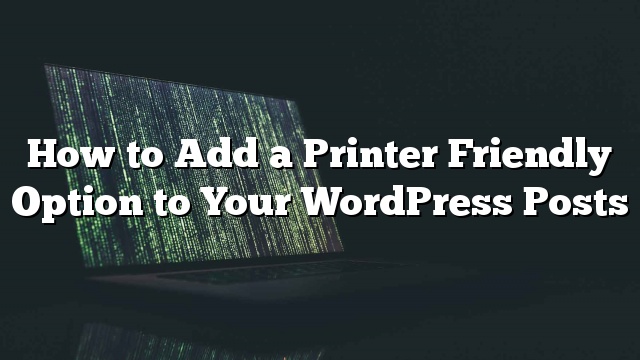如何添加一个打印机友好的选择到你的WordPress的帖子
用户经常要打印他们感兴趣的文章。 默认情况下,WordPress本身和大多数WordPress主题将按原样打印页面,所有图形,颜色和文本都在侧栏中。 在这篇文章中,我们将向您展示如何添加一个友好的打印选项到您的WordPress的帖子。 为什么当你需要一个WordPress的帖子的打印机友好的选择? 一些WordPress主题附带一个单独的CSS样式表进行打印。 这个样式表在用户打印页面时使用。 其他WordPress主题,当用户打印时,可能不会改变您网站的外观。 通常这会导致用户打印所有图像,侧边栏,标题,菜单等。大部分时间阅读或查看都不是很愉快。 你可以看看你的WordPress主题如何处理打印从CTRL + P在从您的网站查看页面时。 您的浏览器将显示您的网站的打印预览。 如果您的主题在浏览器中显示您的网站,则不会以任何不同的方式处理打印。 在这种情况下,您可以在WordPress网站上使用打印机友好的选项。 它不仅可以使您的内容打印机友好,还可以鼓励用户使用屏幕上的打印图标进行打印。 我们将向您展示两个可以为WordPress添加打印选项的插件,您可以选择最适合您的需求的插件。 方法1:使用Print Post和Page Plugin在WordPress中添加打印按钮 对于不想将代码添加到其WordPress主题文件的用户,建议使用此方法。 首先你需要做的是安装并激活Print Post和Page插件。 激活后,插件将添加一个标签为“打印”的新菜单项到您的WordPress管理栏。 点击它会带你到插件的设置页面。 在这里您可以选择打印图标的大小和颜色,伴随图标的文字以及打印对齐方式。 或者,您可以添加要包含到打印模板中的自定义CSS。 不要忘记点击“保存并激活”按钮来存储您的插件设置。 您现在可以访问您的WordPress网站,您将在单个帖子中看到一个打印按钮。 但是,插件不会自动将打印按钮添加到您的WordPress页面。 您将需要添加 [printicon align =“left”] 短代码到您的WordPress页面以在页面上显示打印图标。 方法2:使用WP打印添加打印机友好选项 首先你需要安装并激活WP-Print插件。 更多细节 激活后,您需要访问 设置»打印 配置插件设置。 您可以显示带有文字的打印图标,只显示图标,或只显示文字。 您可以选择两个图标,还可以更改随图标显示的文字。 在打印选项下,系统会询问您是否要打印评论,链接,图像或视频。 默认情况下,插件不打印评论和视频。 如果你想让插件打印评论和视频,你可以改变它。 在每个打印的帖子的底部,插件将添加免责声明/版权文本。 默认情况下,它会显示您的网站的名称。 您可以将其更改为任何您想要的内容,也可以在免责声明字段中使用HTML标记。 不要忘记点击保存更改按钮来存储您的设置。 现在来了棘手的部分。 该插件实际上不会将打印按钮添加到您的帖子中。 你将不得不手动编辑你的WordPress主题文件来添加按钮。 根据您的主题,您可能需要将代码添加到single.php,page.php,archive.php,content.php等。 在主题模板中找到如下所示的行: 在这一行的下面,你需要在你想要显示打印按钮的地方添加下面的代码: … Read more 如何添加一个打印机友好的选择到你的WordPress的帖子